Content Management - Teksten
Een website is natuurlijk niks zonder tekst. Op deze pagina wordt het volgende beschreven:aanmaken
Om vervolgens een tekst aan te maken, logt u in op https://secure.intelly.nl. Ga naar Content Management > Teksten en klik op het -icoon om een nieuwe tekst te maken. Het volgende scherm verschijnt:
-icoon om een nieuwe tekst te maken. Het volgende scherm verschijnt:
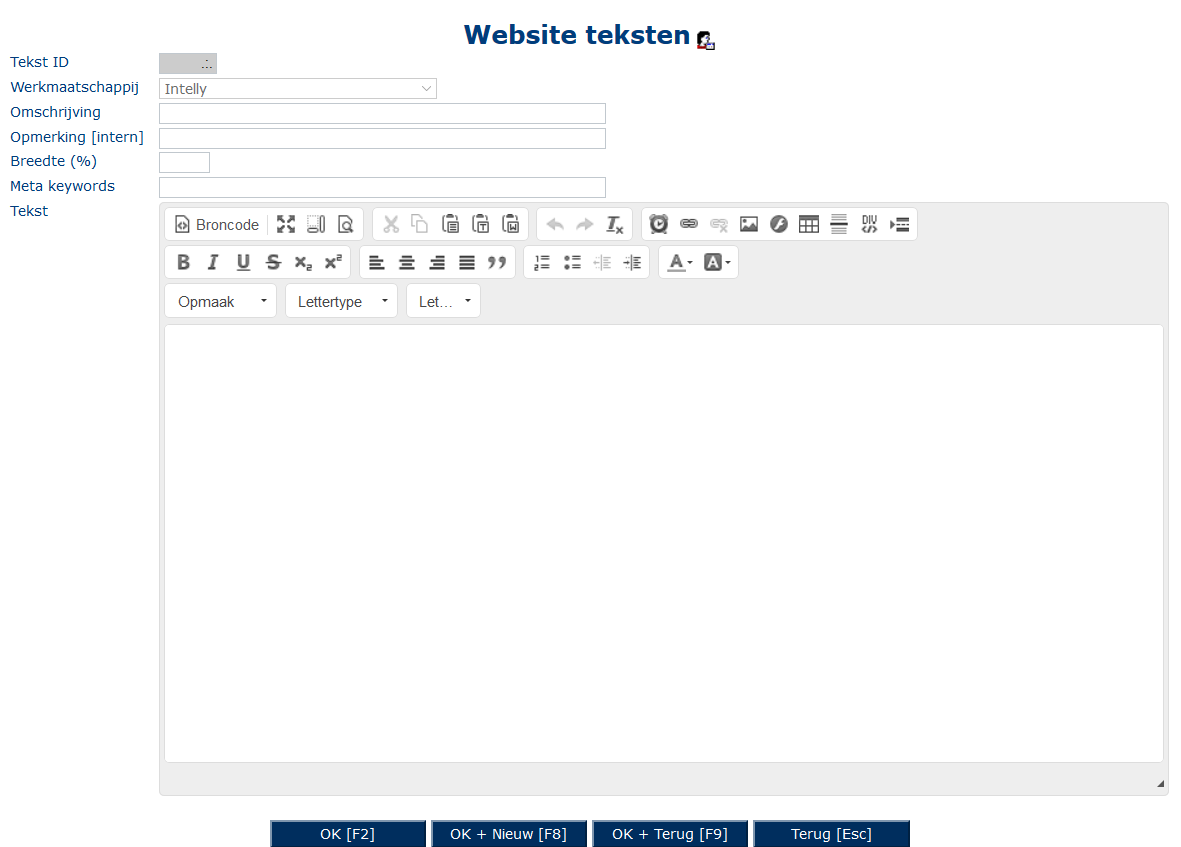
Geef allereerst de Omschrijving en Opmerking [intern] op. Deze beschrijvingen worden beiden niet op de website getoond, dus deze kunt u naar eigen inzicht invullen.
Let op! Zorg ervoor dat de werkmaatschappij altijd is ingevuld. Anders kan de tekst niet aangemaakt worden.
In het gedeelte onder de werkbalken (de HTML-editor) kunt u de gewenste tekst typen. Hoe u een afbeelding kunt toevoegen, is bij Afbeelding uploaden/toevoegen beschreven.
Heeft u de gewenste tekst gevuld, klikt dan op "OK" om de tekst op te slaan. U klikt op "Terug" als u het venster wilt afsluiten, zonder de tekst op te slaan.
Vervolgens kunt u de tekst aan een pagina koppelen. Zie hiervoor het hoofdstuk "Pagina's"
Nieuwe tekst aanmaken
Om een nieuwe tekst aan te maken, dient er eerst een pagina hiervoor te zijn aangemaakt. Hoe u een nieuwe pagina aanmaakt, is bij Pagina's beschreven.Om vervolgens een tekst aan te maken, logt u in op https://secure.intelly.nl. Ga naar Content Management > Teksten en klik op het
Geef allereerst de Omschrijving en Opmerking [intern] op. Deze beschrijvingen worden beiden niet op de website getoond, dus deze kunt u naar eigen inzicht invullen.
Let op! Zorg ervoor dat de werkmaatschappij altijd is ingevuld. Anders kan de tekst niet aangemaakt worden.
In het gedeelte onder de werkbalken (de HTML-editor) kunt u de gewenste tekst typen. Hoe u een afbeelding kunt toevoegen, is bij Afbeelding uploaden/toevoegen beschreven.
Heeft u de gewenste tekst gevuld, klikt dan op "OK" om de tekst op te slaan. U klikt op "Terug" als u het venster wilt afsluiten, zonder de tekst op te slaan.
Vervolgens kunt u de tekst aan een pagina koppelen. Zie hiervoor het hoofdstuk "Pagina's"
aanpassen
Klik vervolgens nogmaals op bewerken ( ). Het volgende scherm verschijnt:
). Het volgende scherm verschijnt:

In de bovenstaande HTML editor staat op dit moment de tekst die u wilt bewerken. Maak uw bewerkingen en klik op "Save". De nieuwe tekst staat nu op de website. Wilt u de tekst toch niet bewerken? Klik dan op het kruisje rechtsboven en het scherm sluit zich zonder de tekst te hebben aangepast.
Tekst aanpassen
Via ons CMS is het heel eenvoudig om een tekst aan te passen. Log hiervoor in via www.uwwebsite.nl/cms en klik bovenin op de knop "Bewerken". Vervolgens klikt u met de rechter muisknop op de tekst die u wilt bewerken. Wanneer het mogelijk is om de tekst de bewerken, verschijnt er een stippellijn om de tekst heen.Klik vervolgens nogmaals op bewerken (
In de bovenstaande HTML editor staat op dit moment de tekst die u wilt bewerken. Maak uw bewerkingen en klik op "Save". De nieuwe tekst staat nu op de website. Wilt u de tekst toch niet bewerken? Klik dan op het kruisje rechtsboven en het scherm sluit zich zonder de tekst te hebben aangepast.
toevoegen -icoon.
-icoon.
Vervolgens kunt u een woord, of een opeenvolging van woorden, selecteren om hier een link van te maken. U selecteert dus de gewenste tekst en u klikt vervolgens op het -icoon.
-icoon.
Het volgende scherm verschijnt:
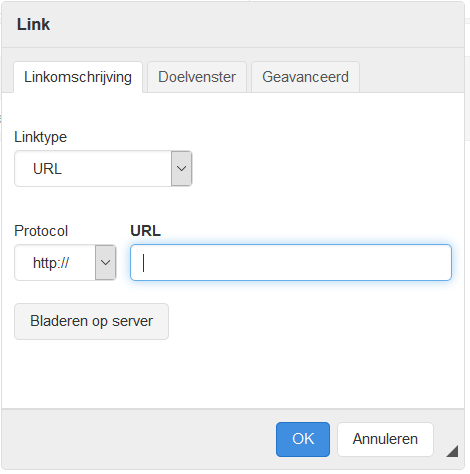
Linktype: Hier kunt u kiezen of de link een webpagina (url) of een e-mailadres moet zijn. In het laatste geval heeft u de mogelijkheid om een e-mailadres, onderwerpen en inhoud van het bericht in te stellen.
Protocol: Hier heeft u het protocol van de webpagina aan. (http, https, etc.)
URL: Hier heeft u de url van de pagina aan. Voor interne links (links binnen de website) raden wij aan de link in te voeren vanaf /nl/uwpagina.
In het tabblad Doelvenster kunt u instellen of de link in een nieuw of in hetzelfde venster wordt geopend. Vult u niets in, opent de link zich in hetzelfde venster. Wilt u het venster na het klikken op de link als popup weergeven, dan kiest u voor de optie '<popup window>'. Als u de link in een nieuw venster wilt openen, kiest u voor de optie 'Nieuw venster (_blank)'
In het tabblad geavanceerd kunt u zaken instellen die gebruikt kunnen worden voor het inregelen van het CSS document.
Heeft u alles ingevuld? Klik dan op "OK" en uw link is aangemaakt.
Tevens kunt u met deze link optie een document beschikbaar stellen om te downloaden of een afbeelding klikbaar maken. Lees hier meer over bij:
Link toevoegen
In een tekstvak kunt u ook een link naar een pagina instellen. Hiervoor opent u eerst het tekstvak middels hetVervolgens kunt u een woord, of een opeenvolging van woorden, selecteren om hier een link van te maken. U selecteert dus de gewenste tekst en u klikt vervolgens op het
Het volgende scherm verschijnt:
Linktype: Hier kunt u kiezen of de link een webpagina (url) of een e-mailadres moet zijn. In het laatste geval heeft u de mogelijkheid om een e-mailadres, onderwerpen en inhoud van het bericht in te stellen.
Protocol: Hier heeft u het protocol van de webpagina aan. (http, https, etc.)
URL: Hier heeft u de url van de pagina aan. Voor interne links (links binnen de website) raden wij aan de link in te voeren vanaf /nl/uwpagina.
In het tabblad Doelvenster kunt u instellen of de link in een nieuw of in hetzelfde venster wordt geopend. Vult u niets in, opent de link zich in hetzelfde venster. Wilt u het venster na het klikken op de link als popup weergeven, dan kiest u voor de optie '<popup window>'. Als u de link in een nieuw venster wilt openen, kiest u voor de optie 'Nieuw venster (_blank)'
In het tabblad geavanceerd kunt u zaken instellen die gebruikt kunnen worden voor het inregelen van het CSS document.
Heeft u alles ingevuld? Klik dan op "OK" en uw link is aangemaakt.
Tevens kunt u met deze link optie een document beschikbaar stellen om te downloaden of een afbeelding klikbaar maken. Lees hier meer over bij:
document
Om een document als PDF of Word etc. downloadbaar te maken op uw pagina, kunt u ook de link functie gebruiken. Doe hiervoor net alsof u een link wilt toevoegen, echter vul geen url in, maar klik op "Bladeren op server" en selecteer het document dat u beschikbaar wilt maken om te downloaden. Klik hierna op de knop "selecteren" en het veld "URL" zal automatisch gevuld worden met de locatie van uw bestand. Klik op "OK" en uw PDF staat klaar om gedownload te worden.
Link document downloaden
Om een document als PDF of Word etc. downloadbaar te maken op uw pagina, kunt u ook de link functie gebruiken. Doe hiervoor net alsof u een link wilt toevoegen, echter vul geen url in, maar klik op "Bladeren op server" en selecteer het document dat u beschikbaar wilt maken om te downloaden. Klik hierna op de knop "selecteren" en het veld "URL" zal automatisch gevuld worden met de locatie van uw bestand. Klik op "OK" en uw PDF staat klaar om gedownload te worden.afbeelding